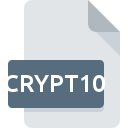
Bestandsextensie CRYPT10
WhatsApp Messenger Encrypted Message Database Backup Format
-
Category
-
Populariteit1 (1 votes)
Wat is CRYPT10 bestand?
CRYPT10 is een bestandsextensie die gewoonlijk wordt geassocieerd met WhatsApp Messenger Encrypted Message Database Backup Format -bestanden. CRYPT10-bestanden worden ondersteund door softwareapplicaties die beschikbaar zijn voor apparaten met Android, Blackberry mobile phones and devices:, iOS, Windows. Bestanden met de extensie CRYPT10 zijn gecategoriseerd als Versleutelde bestanden -bestanden. De Versleutelde bestanden -subset bestaat uit 236 verschillende bestandsindelingen. Andriller ondersteunt CRYPT10-bestanden en is het meest gebruikte programma om dergelijke bestanden te verwerken, maar 9 andere tools kunnen ook worden gebruikt. Andriller software is ontwikkeld door Andriller, en op de officiële website kunt u meer informatie vinden over CRYPT10-bestanden of het Andriller softwareprogramma.
Programma's die CRYPT10 bestandsextensie ondersteunen
De volgende lijst bevat programma's gegroepeerd door 4 besturingssystemen die CRYPT10-bestanden ondersteunen. CRYPT10-bestanden kunnen worden aangetroffen op alle systeemplatforms, inclusief mobiel, maar er is geen garantie dat elk dergelijke bestanden naar behoren zal ondersteunen.
Programma’s die een CRYPT10-bestand ondersteunen
Updated: 04/29/2020
Hoe open je een CRYPT10-bestand?
Er kunnen meerdere oorzaken zijn waarom u problemen hebt met het openen van CRYPT10-bestanden op een bepaald systeem. Gelukkig kunnen de meest voorkomende problemen met CRYPT10-bestanden worden opgelost zonder diepgaande IT-kennis, en vooral in enkele minuten. De onderstaande lijst helpt u bij het oplossen van het probleem.
Stap 1. Verkrijg de Andriller
 De meest voorkomende reden voor dergelijke problemen is het ontbreken van goede toepassingen die CRYPT10-bestanden ondersteunen die op het systeem zijn geïnstalleerd. Deze is eenvoudig. Selecteer Andriller of een van de aanbevolen programma's (bijvoorbeeld WhatsApp for iPhone, WhatsApp Phone, WhatCrypt Tools) en download het van de juiste bron en installeer het op uw systeem. Bovenaan de pagina vindt u een lijst met alle programma's die zijn gegroepeerd op basis van ondersteunde besturingssystemen. Als u Andriller installatieprogramma op de veiligste manier wilt downloaden, raden wij u aan om de website Andriller te bezoeken en te downloaden van hun officiële repositories.
De meest voorkomende reden voor dergelijke problemen is het ontbreken van goede toepassingen die CRYPT10-bestanden ondersteunen die op het systeem zijn geïnstalleerd. Deze is eenvoudig. Selecteer Andriller of een van de aanbevolen programma's (bijvoorbeeld WhatsApp for iPhone, WhatsApp Phone, WhatCrypt Tools) en download het van de juiste bron en installeer het op uw systeem. Bovenaan de pagina vindt u een lijst met alle programma's die zijn gegroepeerd op basis van ondersteunde besturingssystemen. Als u Andriller installatieprogramma op de veiligste manier wilt downloaden, raden wij u aan om de website Andriller te bezoeken en te downloaden van hun officiële repositories.
Stap 2. Controleer de versie van Andriller en werk deze indien nodig bij
 Als de problemen met het openen van CRYPT10-bestanden nog steeds optreden, zelfs na het installeren van Andriller, is het mogelijk dat u een verouderde versie van de software hebt. Controleer op de website van de ontwikkelaar of een nieuwere versie van Andriller beschikbaar is. Soms introduceren softwareontwikkelaars nieuwe formaten in plaats van die al worden ondersteund, samen met nieuwere versies van hun toepassingen. De reden dat Andriller bestanden met CRYPT10 niet aankan, kan zijn dat de software verouderd is. De nieuwste versie van Andriller moet alle bestandsindelingen ondersteunen die compatibel zijn met oudere versies van de software.
Als de problemen met het openen van CRYPT10-bestanden nog steeds optreden, zelfs na het installeren van Andriller, is het mogelijk dat u een verouderde versie van de software hebt. Controleer op de website van de ontwikkelaar of een nieuwere versie van Andriller beschikbaar is. Soms introduceren softwareontwikkelaars nieuwe formaten in plaats van die al worden ondersteund, samen met nieuwere versies van hun toepassingen. De reden dat Andriller bestanden met CRYPT10 niet aankan, kan zijn dat de software verouderd is. De nieuwste versie van Andriller moet alle bestandsindelingen ondersteunen die compatibel zijn met oudere versies van de software.
Stap 3. Wijs Andriller aan CRYPT10 bestanden toe
Als het probleem in de vorige stap niet is opgelost, moet u CRYPT10-bestanden koppelen aan de nieuwste versie van Andriller die u op uw apparaat hebt geïnstalleerd. De methode is vrij eenvoudig en varieert weinig tussen besturingssystemen.

De procedure om het standaardprogramma te wijzigen in Windows
- Klik met de rechtermuisknop op het CRYPT10-bestand en kies optie
- Selecteer vervolgens de optie en open vervolgens met de lijst met beschikbare applicaties
- De laatste stap is om selecteren en het mappad naar de map te sturen waarin Andriller is geïnstalleerd. U hoeft nu alleen nog maar uw keuze te bevestigen door Altijd deze app gebruiken voor het openen van CRYPT10-bestanden en op klikken.

De procedure om het standaardprogramma te wijzigen in Mac OS
- Klik met de rechtermuisknop op het CRYPT10-bestand en selecteer
- Zoek de optie - klik op de titel als deze verborgen is
- Selecteer Andriller en klik op
- Ten slotte zal een Deze wijziging worden toegepast op alle bestanden met CRYPT10 extensie bericht zou moeten verschijnen. Klik op de knop om uw keuze te bevestigen.
Stap 4. Zorg ervoor dat het CRYPT10-bestand compleet is en geen fouten bevat
Als u de instructies uit de vorige stappen hebt gevolgd, maar het probleem is nog steeds niet opgelost, moet u het betreffende CRYPT10-bestand verifiëren. Problemen met het openen van het bestand kunnen verschillende oorzaken hebben.

1. Controleer het CRYPT10-bestand op virussen of malware
Als het bestand is geïnfecteerd, probeert de malware die zich in het CRYPT10-bestand bevindt het te openen. Scan het bestand onmiddellijk met een antivirusprogramma of scan het hele systeem om ervoor te zorgen dat het hele systeem veilig is. Als het CRYPT10-bestand inderdaad is geïnfecteerd, volgt u de onderstaande instructies.
2. Controleer of de structuur van het CRYPT10-bestand intact is
Hebt u het betreffende CRYPT10-bestand van een andere persoon ontvangen? Vraag hem / haar om het nog een keer te verzenden. Het bestand is mogelijk foutief gekopieerd en de gegevens hebben integriteit verloren, waardoor er geen toegang tot het bestand is. Als het CRYPT10-bestand slechts gedeeltelijk van internet is gedownload, probeer het dan opnieuw te downloaden.
3. Controleer of uw account beheerdersrechten heeft
Sommige bestanden vereisen verhoogde toegangsrechten om ze te openen. Meld u af bij uw huidige account en meld u aan bij een account met voldoende toegangsrechten. Open vervolgens het bestand WhatsApp Messenger Encrypted Message Database Backup Format.
4. Controleer of uw systeem kan omgaan met Andriller
Als het systeem zwaar wordt belast, kan het mogelijk het programma dat u gebruikt om bestanden met de extensie CRYPT10 te openen, niet verwerken. Sluit in dit geval de andere applicaties.
5. Controleer of uw besturingssysteem en stuurprogramma's up-to-date zijn
Regelmatig bijgewerkte systeem, stuurprogramma's en programma's houden uw computer veilig. Dit kan ook problemen met WhatsApp Messenger Encrypted Message Database Backup Format -bestanden voorkomen. Het is mogelijk dat een van de beschikbare systeem- of stuurprogramma-updates de problemen met CRYPT10-bestanden met betrekking tot oudere versies van bepaalde software oplost.
Wilt u helpen?
Als je nog meer informatie over de bestandsextensie CRYPT10 hebt, zullen we je dankbaar zijn als je die wilt delen met de gebruikers van onze site. Gebruik het formulier hier en stuur ons je informatie over het CRYPT10-bestand.

 Windows
Windows 
 Android
Android 


 iOS
iOS 
